Cuando se trata de tomar y recopilar notas, Evernote es una de las aplicaciones más populares que existen. Viene con toneladas de funciones como recorte web, captura de pantalla, edición básica de notas e incluso creación de presentaciones para garantizar que sus usuarios puedan recopilar fácilmente notas, fragmentos, marcadores, imágenes, PDF o cualquier cosa. Pero a pesar de lo poderoso que es, Evernote tiene sus propios defectos.
Los defectos y las alternativas
Si bien Evernote cubre todas las necesidades esenciales de toma de notas para los usuarios promedio, los escritores más serios pueden usar más funciones que están comúnmente disponibles en otras aplicaciones para tomar notas. Por ejemplo, es extraño que los usuarios de Evernote tengan que pasar por aros solo para ver el recuento de palabras. No hay forma de crear encabezados (H1, H2, H3, etc.), por lo que los usuarios deben conformarse con la combinación de negrita y tamaño de fuente como el sustituto más inconveniente. También falta soporte para Markdown.
Evernote es considerablemente mejor que las alternativas en el departamento de búsqueda. Pero debe cambiar la mentalidad de una organización basada en cuadernos a una basada en etiquetas para aprovechar al máximo la capacidad de búsqueda avanzada de Evernote. Si está organizando sus notas usando pilas de cuadernos, su Evernote se convertirá en montones de desorden en muy poco tiempo.
Para obtener las funciones de toma de notas que faltan y las diferentes formas de organizar sus notas, puede cambiar a otras aplicaciones para tomar notas. Hay muchas alternativas que puede elegir, como Simplenote, One Note, Letterspace o incluso DeskPM centrado en blogs. Pero muchos de nosotros hemos invertido nuestro tiempo y esfuerzo en construir nuestro Evernote personal, y cambiar significa reiniciar el proceso desde cero.
Afortunadamente, hay nota alternativa (Solo OS X). Esta aplicación de organización y toma de notas basada en Evernote le permitirá conservar su colección de Evernote mientras le brinda más funciones y una mejor experiencia de escritura. Es como usar Evernote con esteroides.
Concéntrese en su escritura
Como sugiere el nombre, Alternote es un cliente alternativo de Evernote y utiliza datos de Evernote. Puede incluir todas sus libretas de Evernote en Alternote si lo desea, pero para mí, hacer eso destruye el propósito de usar el cliente alternativo en primer lugar. La belleza de Alternote es que puedes seleccionar qué portátiles quieres usar. Significa que no tiene que traer todo su desorden y puede concentrarse solo en unos pocos cuadernos que importan.
Para realizar una sincronización selectiva, puede ir a «Preferencias» (Comando + Coma), seleccionar la pestaña «Sincronizar» y «Marcar» los cuadernos en los que desea trabajar.
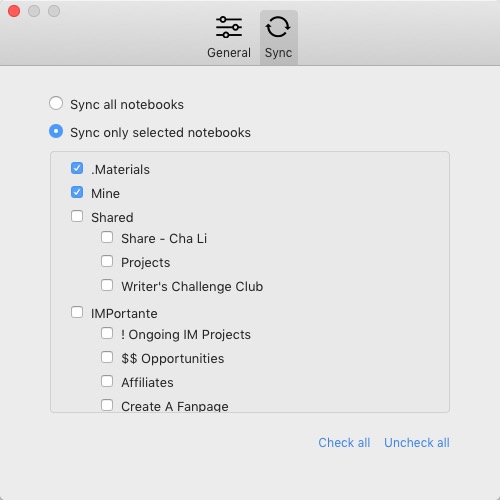
Otra característica de Alternote que puede ayudarlo a organizar mejor sus notas es el etiquetado de colores. Esta función lo ayudará a ver rápidamente qué etiquetas están asignadas a qué notas con solo mirarlas. Puede agregar color a su etiqueta haciendo clic con el botón derecho en la etiqueta y seleccionando «Cambiar color» y seleccionando el color que desea usar en el menú emergente.
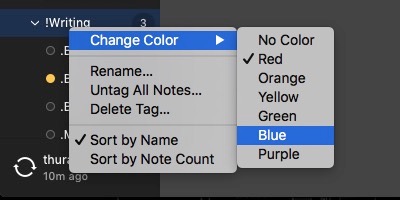
Alternote también viene con el modo minimalista de pantalla completa «Libre de distracciones» para ayudarlo a concentrarse en nada más que en su escritura. Para activarlo, mueva el puntero del mouse hacia la parte superior derecha de su nota y haga clic en el icono de la derecha.
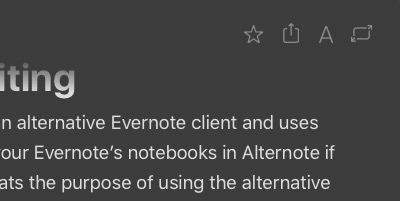
Junto con el interruptor sin distracciones, está el menú «Esquema de fuente y color» al lado. Puede elegir una de las fuentes disponibles para la visualización de Alternote, ajustar el tamaño de la fuente, establecer el espacio entre las líneas y cambiar el color de fondo entre claro y oscuro (modo diurno y nocturno) para adaptarse mejor a su entorno de trabajo y ser más fácil para tus ojos.
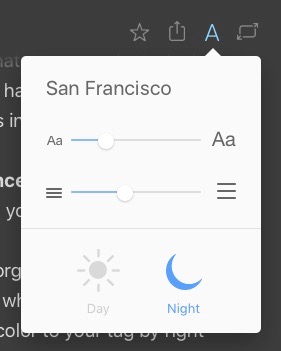
Si desea hacer pública su nota o imprimir su nota, puede usar el botón «Compartir». Para deshacer la acción y hacer que su nota sea privada nuevamente, haga clic en el botón una vez más.
El último botón en el menú superior derecho es el botón «Estrella» para marcar sus notas como favoritas. Puede usar este botón para marcar las notas a las que más accede, tal vez sus artículos favoritos o la escritura en la que está trabajando actualmente. Se puede acceder rápidamente a estas notas destacadas a través de la entrada «Destacadas» en la barra lateral izquierda.
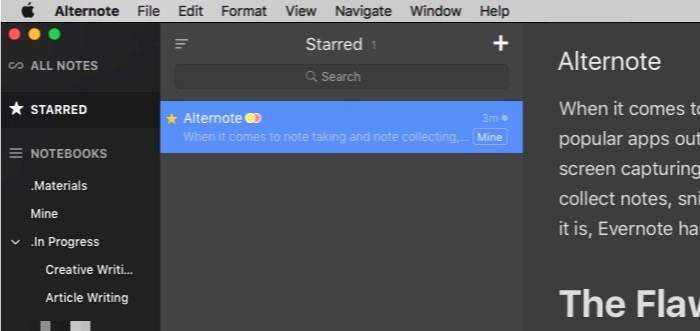
Como consejos adicionales, si pasa el mouse sobre la parte inferior de la pantalla, puede ver el recuento de palabras y las etiquetas. También puede agregar etiquetas aquí.
Jugando con la edición y los encabezados
Si escribe para la web, la capacidad de crear un encabezado rápido es crucial. Evernote no te da la opción de hacer eso, pero Alternote sí. Solo tiene que resaltar la palabra o frase que desea convertir en un encabezado y elegir el encabezado en el menú de edición emergente. Si los H1 y H2 del menú de edición rápida no son suficientes, puede usar el menú «Formato -> Insertar encabezado» para acceder hasta H6.
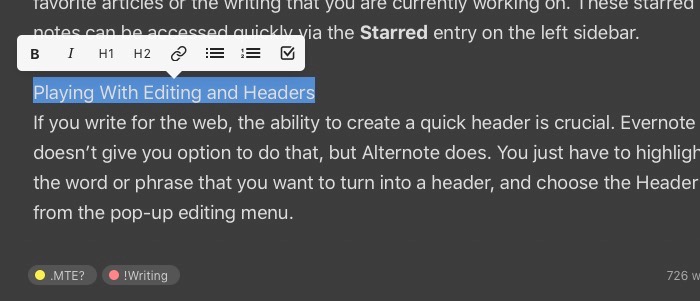
Otras opciones de edición a las que se puede acceder desde el menú rápido son negrita, cursiva, insertar enlace, lista ordenada y desordenada y marca de verificación.
Aquellos que estén familiarizados con Markdown también pueden jugar con él en Alternote. Por ejemplo, si coloca dos símbolos «#» delante de una frase, Alternote convertirá automáticamente la frase en H2. Por el momento, Alternote no admite Markdown por completo, pero el desarrollador promete que lo hará en futuras versiones.
¿Alternote es para ti?
Alternote aún se encuentra en sus primeras etapas, por lo que se esperan algunos pequeños errores aquí y allá. Pero en general, está funcionando bien. Acabo de jugar con la aplicación por un tiempo y ya me encanta. Aparte de las correcciones de errores, una característica que espero que se agregue en la versión futura son más opciones de color para las etiquetas.
La aplicación está disponible en Mac App Store o directamente del desarrollador por US$ 6,99. Si está buscando una alternativa gratuita de Evernote para tomar notas ligeras, es posible que la aplicación no sea para usted. Pero si escribe mucho, especialmente para la web, y confía mucho en Evernote para sus notas y recopilación de datos, valdrá la pena invertir en Alternote.
¿Has probado Alternote? ¿O usas otra alternativa de Evernote? Comparta sus pensamientos y opiniones utilizando los comentarios a continuación.
